Med kontinuerliga uppdateringar har WhatsApp utan tvekan blivit en av de bästa chatt- och meddelandeapparna för smartphones. Du kan uppdatera status eftersom berättelser kan se leverans- och läskvitton separat, skicka fler än 10 bilder och mycket mer. På WhatsApp hittar du alternativ för att göra så många saker men inte logga ut ur det.
Ja, WhatsApp har ett "byt telefonnummer"-alternativ tillsammans med alternativet för att ta bort mitt konto. Men det finns inget alternativ att logga ut från ditt WhatsApp-konto på din smartphone . I den här artikeln kommer vi att diskutera några lösningar för att logga ut från WhatsApp på din smartphone och hur du kan logga ut från WhatsApp-webben.
Snabbnavigering: Logga ut från Whatsapp
för Android
för iPhone
WhatsApp webben
Så här loggar du ut från WhatsApp från Android:
Som vi har diskuterat tidigare har Android-enheter ingen funktion för att logga ut från WhatsApp, men du kan fortfarande logga ut utan att avinstallera applikationen. Men innan dess rekommenderas det att du tar en säkerhetskopia av dina WhatsApp-chattar så att den kan återställas när du loggar in nästa gång.
Du kan också överväga att installera den bästa WhatsApp locker-appen för att hålla din data säker på WhatsApp när du loggar in igen.
Men kom ihåg att ta en säkerhetskopia av din WhatsApp- chatt innan du loggar ut från appen. För att ta en säkerhetskopia, gå till WhatsApp-appen. Klicka på ikonerna med tre punkter längst upp till höger, öppna Inställningar från alternativen. Gå nu till Chattar från sidan Inställningar.
Chattsäkerhetskopiering och nu på nästa sida, tryck på Säkerhetskopiering. Kom ihåg att du måste fylla i ett Google-konto som du vill spara WhatsApp-chattar på.
När du är klar med processen, följ dessa steg för att logga ut från WhatsApp på Android.
Steg 1: Gå till Inställningar från startskärmen på din Android.
Steg 2: Gå till Apps och hitta WhatsApp.
Steg 3: Tryck på Lagring och tryck sedan på Rensa data .
Steg 4: Öppna nu WhatsApp-appen igen. Du kommer att se inloggningsskärmen.
Alternativt kan du trycka länge på WhatsApp-ikonen på din telefon. Välj appinformation från alternativen och gå sedan till Rensa data härifrån.
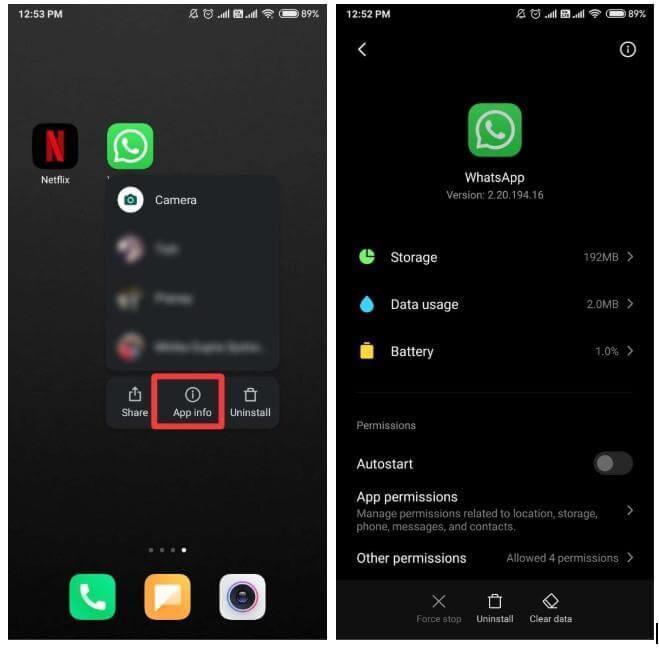
Så här loggar du ut från WhatsApp från iPhone:
På iPhones eller iPads kommer du inte att få ett alternativ att rensa data för WhatsApp, men det finns en lösning. Innan du går vidare bör du ta en säkerhetskopia av dina chattar och media på iCloud . För att ta säkerhetskopian, gå till WhatsApp-inställningar och tryck på Chattar.
Klicka här på Chat Backup. Tryck på Säkerhetskopiera nu när du uppmanas.
Följ nu dessa steg för att ta bort och installera om WhatsApp på din iPhone.
Steg 1: På startskärmen på din iPhone , tryck länge på WhatsApp-ikonen.
Steg 2: Du kommer att se "X"-knappen för att avinstallera appen .
Steg 3: När du uppmanas, tryck på Ta bort. Detta kommer att avinstallera WhatsApp från din enhet.
Steg 4: Nästa gång när du vill logga in på WhatsApp igen ladda ner och installera den igen från App Store kommer du att se inloggningsskärmen.
Hur loggar man ut från WhatsApp Web?
För att logga ut från WhatsApp-webben finns det två sätt att göra det. Först på din dator och sedan från telefonen.
Om du har glömt att logga ut WhatsApp-webben från din dator och nu är borta från den, så här är hur du fortfarande kan logga ut från WhatsApp Web.
Steg 1: Öppna WhatsApp-appen på din smartphone från startskärmen.
Steg 2: Gå till inställningsfliken på WhatsApp-appen och tryck sedan på Whatsapp Web/Desktop.
Steg 3: Du hittar listan över datorer som du är inloggad på på WhatsApp Web.
Steg 4: Klicka nu på Logga ut från alla datorer för att logga ut WhatsApp-webben på alla datorer.
Steg 5: Så här kan du logga ut från WhatsApp. Om du inte vill tappa dina chattar och säkerhetskopiera, ta en säkerhetskopia innan du loggar ut.
Alternativt kan du också logga ut från skrivbordsappen .
Steg 1: Öppna WhatsApp-webbapplikationen på din dator.
Steg 2: Gå till ikonen med tre punkter i den övre vänstra rutan. Klicka på den för att se fler alternativ.
Steg 3: Klicka på knappen Logga ut.

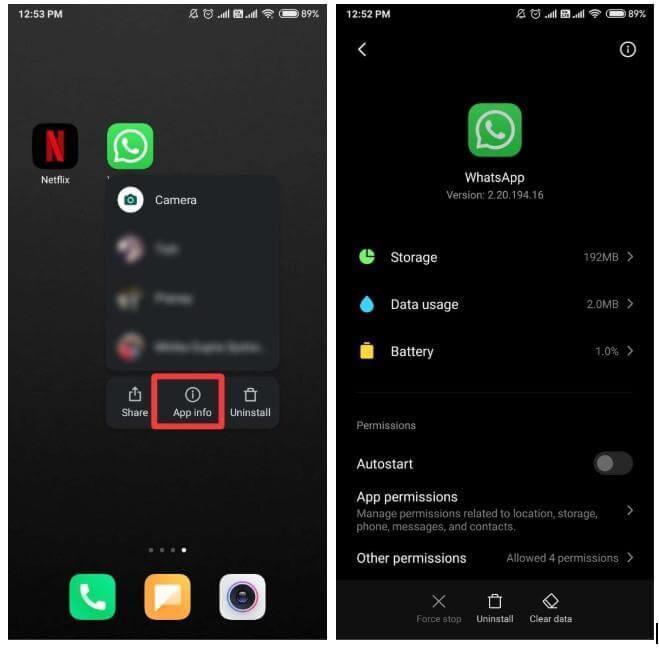






![Ta reda på hur du gör försättssidor i Google Dokument [Enkla steg] Ta reda på hur du gör försättssidor i Google Dokument [Enkla steg]](https://blog.webtech360.com/resources3/images10/image-336-1008140654862.jpg)

